디즈니플러스 계정을 여러 사람이 공유하다가 비밀번호가 노출되는 등의 사유로 인해 모든 계정을 시청 기기에서 로그아웃하고 비밀번호를 변경해서 다른 사람의 사용을 차단하는 방법은 다음과 같다.
- 스마트폰에서 디즈니플러스 로그 아웃하는 방법
- PC 전용 앱에서 디즈니플러스 로그 아웃하는 방법
- 크롬, 네이버 웨일 등의 웹 브라우저에서 디즈니플러스 로그 아웃하는 방법
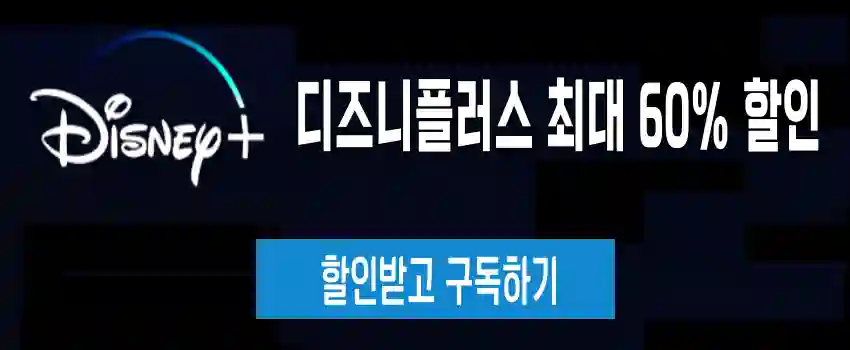
스마트폰에서 디즈니플러스 로그 아웃하는 방법
1. 디즈니플러스 앱에 로그인한다.
2. 본인의 [프로필 아이콘]을 클릭한다.
3. 프로필 PIN을 설정했다면 네 자리 숫자를 입력한다.
4. 홈 화면 맨 아래의 오른쪽에 있는 아이콘을 클릭한다.
5. [계정]을 클릭한다.
6. [비밀번호: ******]를 클릭한다.
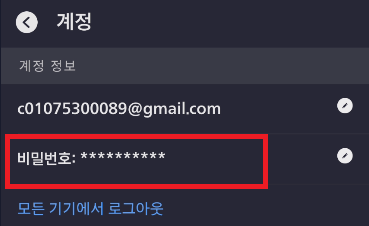
7. 디즈니플러스에 가입할 때 등록한 이메일로 발송된 일회용 암호를 입력하고, [다음]을 클릭한다.
8. 새로운 비밀번호를 입력한다. 숫자 1개 또는 특수문자 1개를 포함해 6자리 이상으로 비밀번호를 입력해야 한다.
9. 바로 아래에 있는 [모든 기기에서 로그아웃] 앞의 박스를 체크하고 [다음]을 클릭한다.
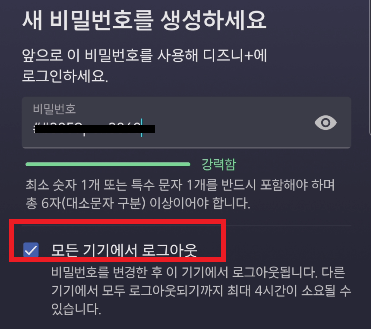
10. [이 기기에서 로그아웃 중입니다]라는 메시지와 함께 모든 기기에서 로그아웃 된다. 방금 비밀번호를 변경하면서 모든 기기에서 로그아웃을 했기 때문에 지금부터는 본인 외에는 아무도 디즈니플러스에 로그인할 수 없다.
PC 전용 앱에서 디즈니플러스 로그 아웃하는 방법
1. PC전용 디즈니플러스 앱에 로그인한다.
2. [본인 프로필 아이콘]을 클릭한다.
3. 프로필 PIN을 설정했다면 네 자리 숫자를 입력한다.
4. 맨 위의 메뉴에서 [설정]을 클릭한다.
5. 설정 메뉴에서 [계정]을 선택한다.
6. 계정 메뉴에서 [비밀번호: ******] 오른쪽에 있는 [변경]을 클릭한다.
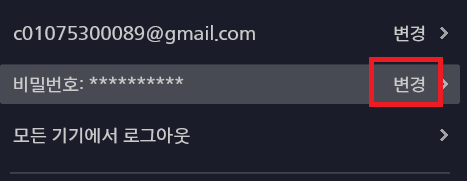
7. 디즈니플러스에 가입할 때 등록한 이메일로 발송된 일회용 암호 6자리를 입력하고 [다음]을 클릭한다.
8. 새로운 비밀번호를 입력한다. 숫자 1개 또는 특수문자 1개를 포함해 6자리 이상으로 비밀번호를 만들어야 한다.
9. 바로 아래에 있는 [모든 기기에서 로그아웃] 앞의 박스를 체크하고 [다음]을 클릭한다.
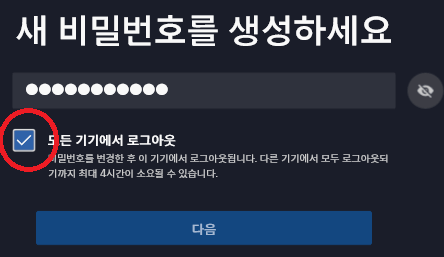
10. [이 기기에서 로그아웃 중입니다]라는 메시지와 함께 모든 기기에서 로그 아웃 된다. 방금 비밀번호를 변경하면서 모든 기기에서 로그아웃을 했기 때문에 지금부터는 본인 외에 아무도 디즈니플러스에 로그인할 수 없다.
크롬, 네이버 웨일 등의 웹 브라우저에서 디즈니플러스 로그 아웃하는 방법
1. 웹 브라우저에서 디즈니플러스 홈페이지에 로그인한다.
2. 맨 위의 오른쪽에 있는 본인 [프로필 아이콘]을 클릭한다.
3. 프로필 PIN을 설정했다면 네 자리 숫자를 입력한다.
4. 맨 위의 메뉴에서 [설정]을 클릭한다.
5. 설정 메뉴에서 [계정]을 선택한다.
6. 계정 메뉴에서 [비밀번호: *******] 오른쪽에 있는 [연필]을 클릭한다.
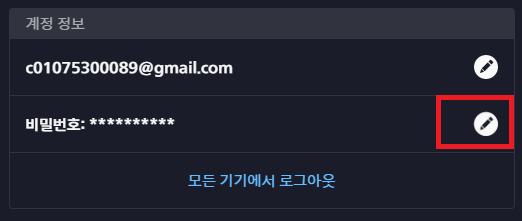
7. 디즈니플러스에 가입할 때 등록한 이메일로 발송된 일회용 암호 6자리를 입력하고 [다음]을 클릭한다.
8. 새로운 비밀번호를 입력한다. 숫자 1개 또는 특수문자 1개를 포함해 6자리 이상으로 비밀번호를 만들어야 한다.
9. 바로 아래에 있는 [모든 기기에서 로그아웃] 앞의 박스를 체크하고 [저장]을 클릭한다.
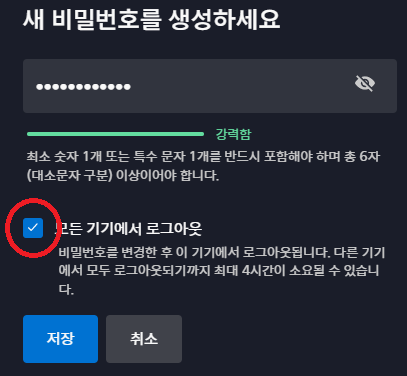
10. [이 기기에서 로그아웃 중입니다]라는 메시지와 함께 모든 기기에서 로그 아웃 된다. 방금 비밀번호를 변경하면서 모든 기기에서 로그아웃을 했기 때문에 지금부터는 본인 외에는 아무도 디즈니플러스에 로그인할 수 없다.
디즈니플러스 성인인증 창이 안 보일 때 해결방법(1분 해결)
디즈니플러스 성인인증 창이 안 보일때 해결방법(1분 해결)
2021년 11월 12일에 국내 공식 출시한 디즈니플러스의 가입자가 날로 증가하고 있다. 코로나19로 인해 가정에서 보내는 시간이 많아지면서 아이나 어른들이 TV를 더 많이 시청하게 된다. 디즈니플
disneyplus-help.tistory.com
디즈니플러스에 본인 외에 여러사람이 공유하면서 발생하는 비밀번호 노출 등이 발생하면 즉시 모든 시청기기에서 디즈니플러스 로그아웃하고 비밀번호를 다시 설정해야 한다.
댓글